微信朋友圈选定可见后怎样更改(微信朋友圈支持修改可见范围)
今天一早
微信新功能
冲上热搜第一

朋友圈支持修改可见范围
有网友发现
苹果用户的朋友圈
可以修改可见范围了



具体操作步骤为
iPhone用户更新微信至最新版,点击一条自己的朋友圈,点击右上方三个灰色的点,会出现修改可见范围:公开、私密、部分可见、不给谁看。

随后用户可自行修改。如果某个标签里的新增或移除好友,可见范围也将更新。

该功能应还在内测中
很多人依然修改不了
你试试可以吗?
就在昨天
关于微信新功能的多个话题
也接连冲上热搜
引发网友热议

近日
iOS 微信发布 v8.0.27 新版本
版本说明一如既往地写着
“本次更新:解决了一些已知问题”
但升级到新版本后
有网友发现不少新变化

个人二维码换风格
在该版本中
二维码页面下方
新增扫一扫、换个样式和保存图片
三个选项
点击“换个样式”后
可将二维码更换不同风格
目前提供10种选项
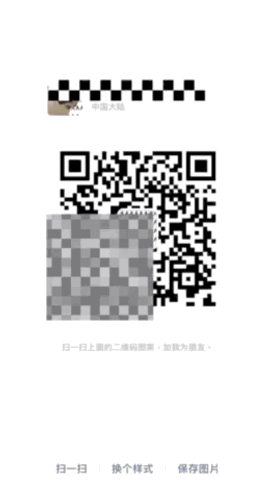
可保存网页整页截图
此外,有网友发现
微信在浏览公众号
或网页时按下截屏操作
右下角会触发出现
“保存整页为图片”的按钮
点击按钮后就可以
进行裁剪、转发、
收藏、保存等操作

小编实测后发现
不只是微信公众号
其他任何网页都可以
笔记编辑页面优化
在新版本的“收藏”界面
新增“笔记”时可以看到
编辑界面较之前有许多改动:
撤销、重做按钮移动到左上角;
加粗操作显示在功能栏,并新增高亮标记按钮;
项目符号、编码、分割线和待办按钮显示在功能栏;
添加照片、拍摄、位置、文件、录音功能点击“ ”号才会显示,并新增语音输入功能。
比如支持先开启加粗
或标记后再打字
输入完成关闭即可
而以前必须通过光标
选择已输入的文本才能加粗
视频通话可开启悬浮窗
同时,部分用户正在内测
微信视频通话悬浮窗功能
当切换到后台时不再显示黑屏
而会正常显示自己
这样可以一边悬浮聊天
一边浏览其他内容
启用 iPhone 画中画功能
可前往在“设置—通用—画中画”界面
打开开关

不少网友表示
“比起这个更需要:不压缩画质、
可以编辑朋友圈”等新功能

你觉得
新功能怎么样?
来源: 大洋网
,免责声明:本文仅代表文章作者的个人观点,与本站无关。其原创性、真实性以及文中陈述文字和内容未经本站证实,对本文以及其中全部或者部分内容文字的真实性、完整性和原创性本站不作任何保证或承诺,请读者仅作参考,并自行核实相关内容。文章投诉邮箱:anhduc.ph@yahoo.com






